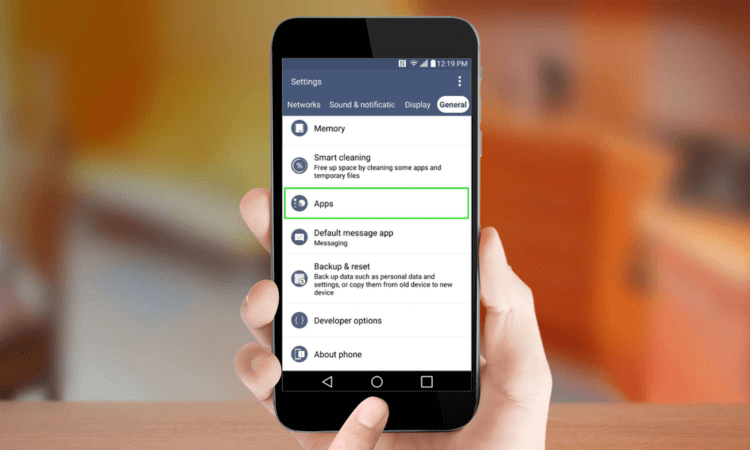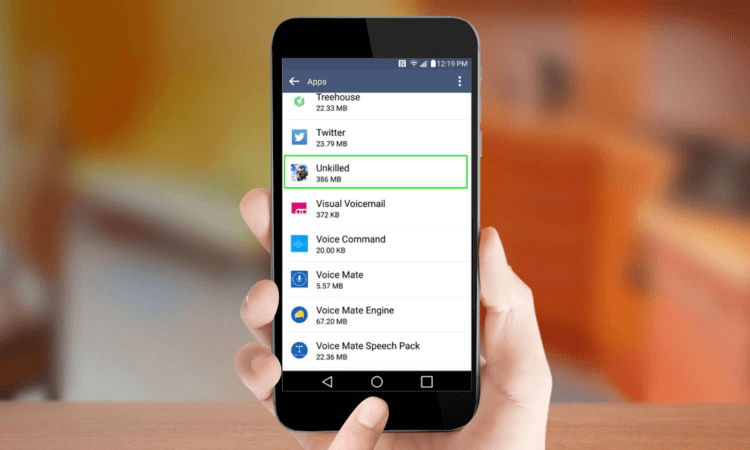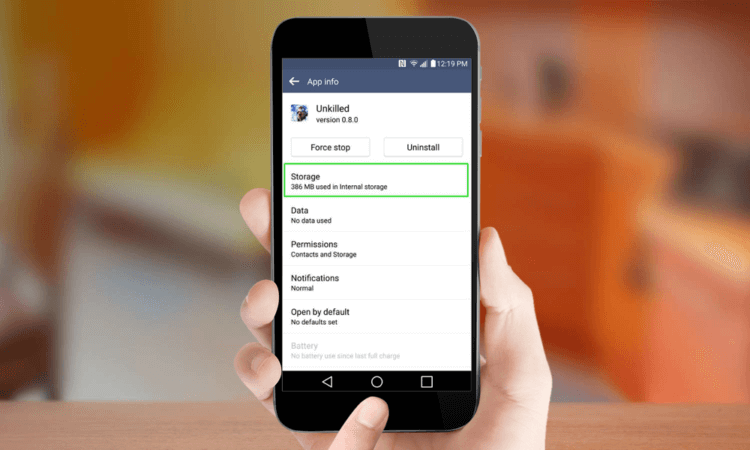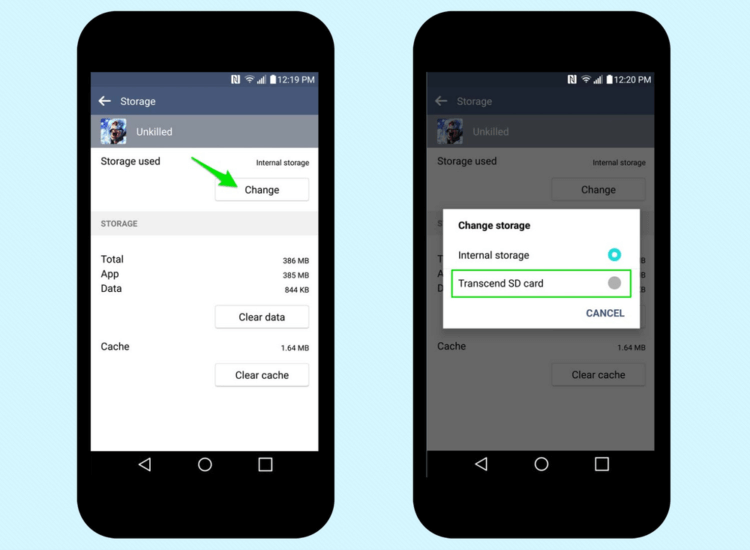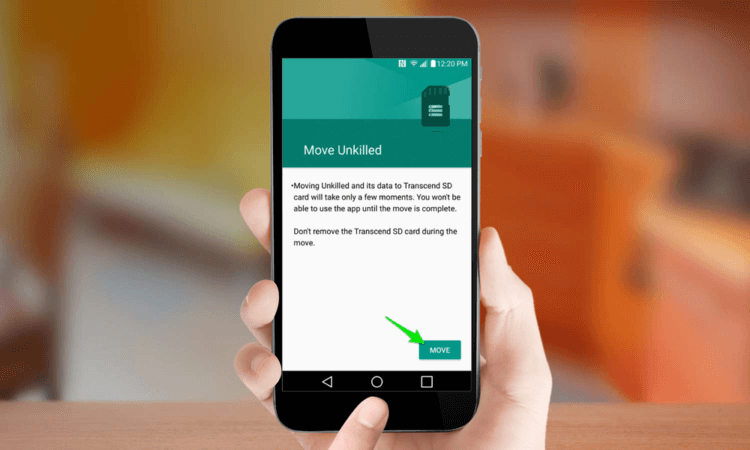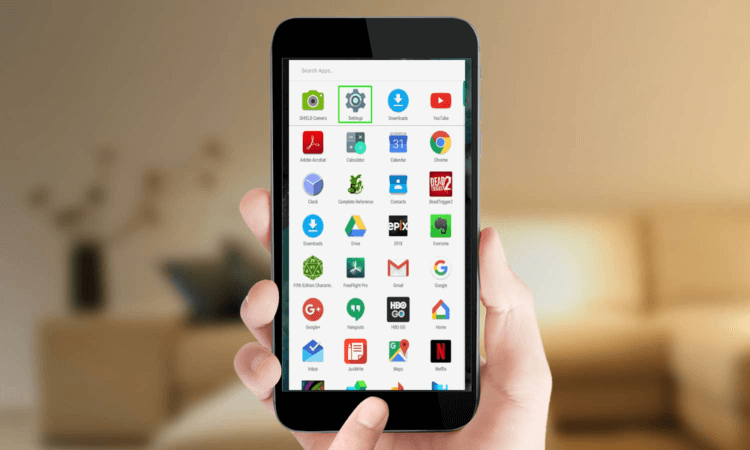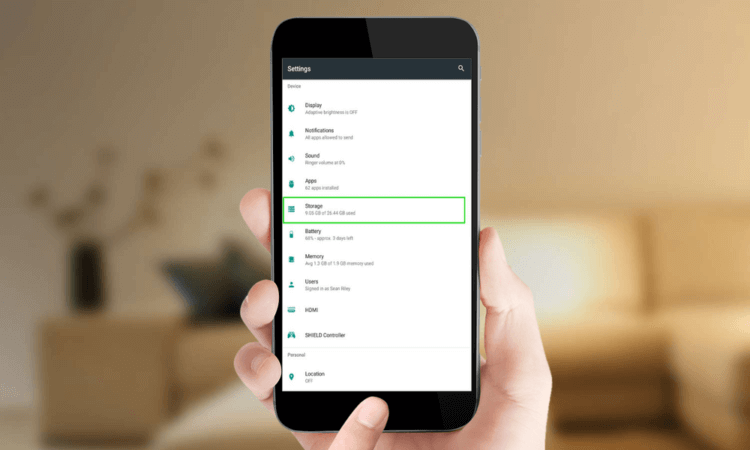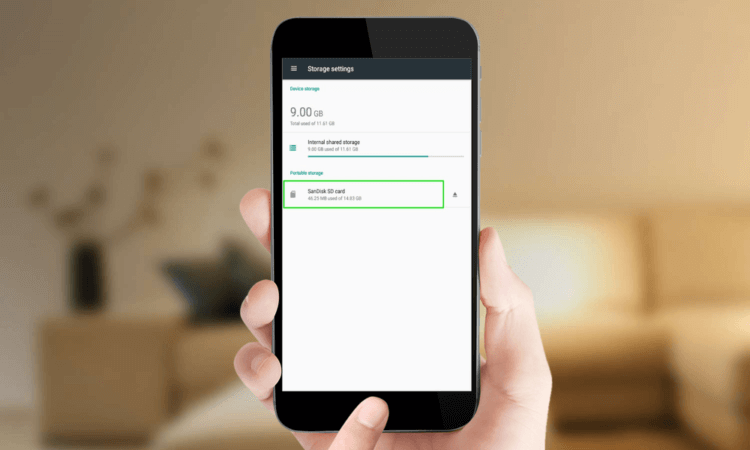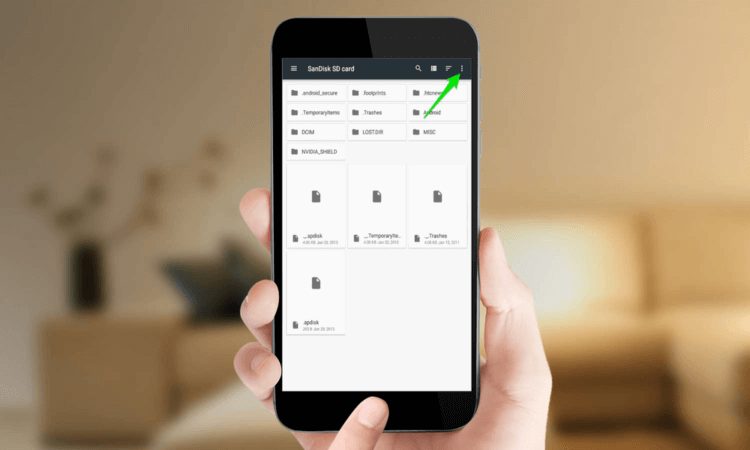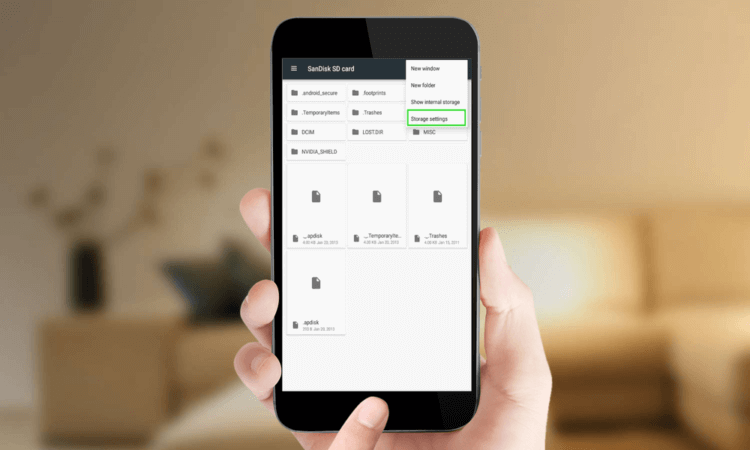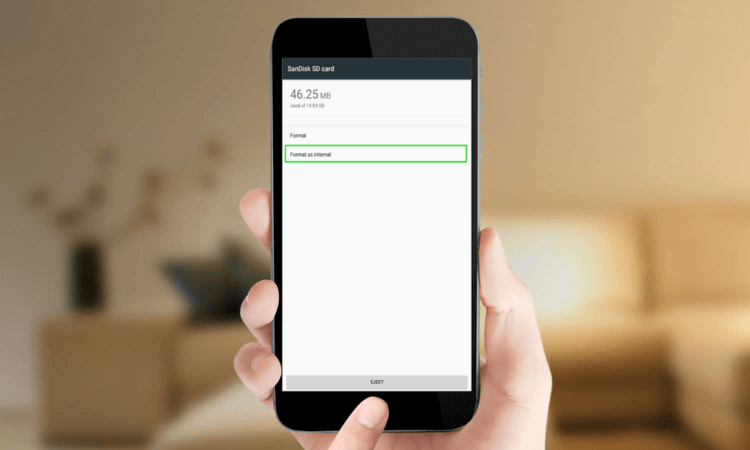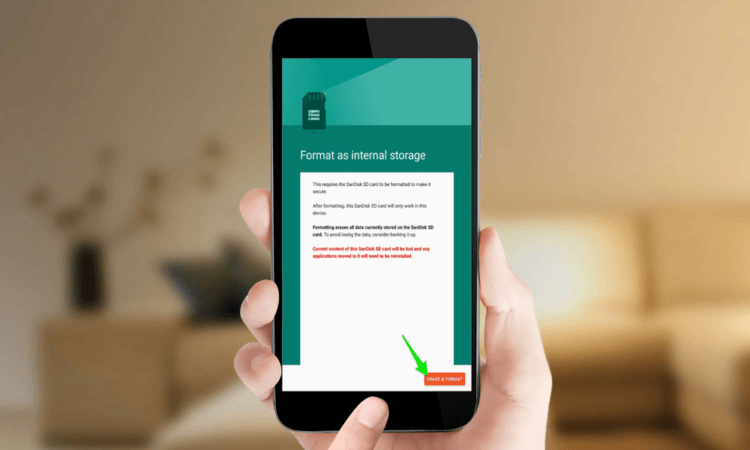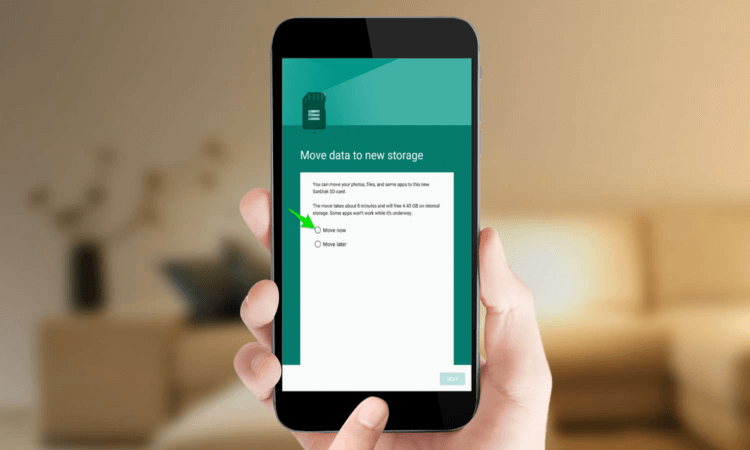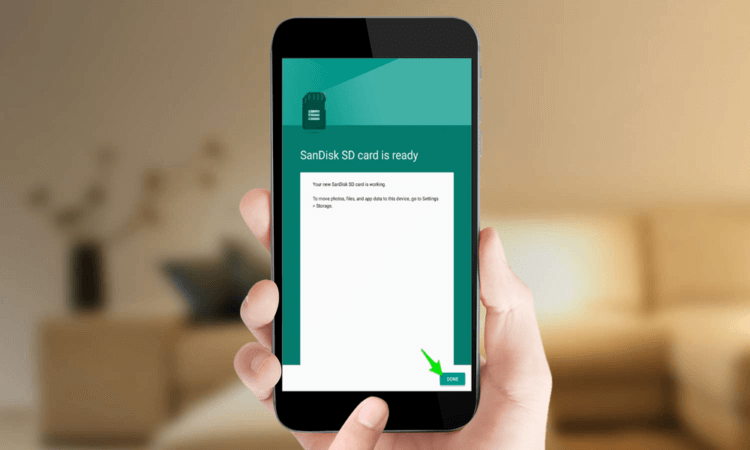как на алкатель one touch переместить приложения на карту памяти
Как переместить приложения на SD-карту?
Сегодня приложения для смартфонов становятся все более объемными. Но для пользователей Android это не является проблемой, ведь программы можно устанавливать на карту памяти. Это не сложно. Но вот что делать, если вам нужно не установить приложение с нуля, а перенести его из внутренней памяти смартфона на SD-карту? Давайте разбираться.
Учимся сохранять приложения на карте памяти на Android
Что нужно знать перед тем, как переносить приложения на карту памяти
В первую очередь то, что карты памяти работают медленнее, чем внутренняя память устройства, поэтому вы можете заметить немного более худшую производительность для ресурсоемких приложений. При покупке карты выберите самую быструю карточку в плане работы. Поверьте, гораздо лучше взять в 2 раза более быструю карту на, скажем, 64 гигабайта, чем в 2 раза более медленную, но на 128 гигабайт. А сколько памяти в вашем устройстве? Расскажите об этом в нашем чате в Телеграм.
Естественно, после установки карты в смартфон, он предложит вам отформатировать ее в подходящий формат. Мы не заостряли бы на этом внимание, если бы не одно «но»: смартфон не только форматирует карту, но и шифрует ее. Так что другие устройства (смартфоны или ПК) ее попросту не прочитают. Что ж, с этим разобрались. Переходим к тому, как переместить приложения на карту памяти на разных версиях ОС Android.
Android 9
В этой версии ОС вы можете быстро и легко переносить приложения на SD-карту. Единственное ограничение: вы не можете перенести на карту предустановенные программы от Google. Впрочем, это касается всех версий Android. Для того, чтобы перенести программу с внутренней памяти на SD-карту, перейдите в раздел «Настройки» — «Приложения и уведомления» — «Информация о приложениях».
Найдите приложение, которое вы хотите переместить в списке, и коснитесь его. Выберите пункт «Хранилище» и нажмите «Изменить». После этого выбирайте в появившемся окне свою карту памяти. Обратный перенос осуществляется точно таким же образом.
Android 8
В целом процесс перемещения приложения на SD-карту на Android 8.0 примерно такой же, как и в более поздней версии. Вам нужно проследовать в «Настройки» — «Приложения и уведомления» — «Информация о приложениях». Далее выбирайте приложение, жмите «Изменить» и выбирайте новое место хранения. Однако стоит заметить, что некоторые программы не поддерживают возможность сохранения на карте памяти в версии для Android 8.0. То есть условное приложение X может легко позволять сохранить себя на SD-карту, если у вас установлен Android 9.0, но вот оно же на восьмой версии зеленого робота не позволит вам сделать также.
Android 7 и более ранние версии
В этих версиях ОС процесс переноса приложения на карту памяти выглядит немного иначе. Перейдите в «Настройки» — «Приложения», затем нажмите на нужное приложение и нажмите «Изменить». Тут вы сможете выбрать, куда программу следует сохранить. Только вот по понятным причинам эту опцию в старых версиях ОС поддерживает еще меньшее количество программ.
Как переместить приложения на SD-карту с помощью Link2SD
Link2SD позволяет переносить на карту памяти сразу несколько приложений и предоставляет массу полезной информации
Если ваш телефон не поддерживает перемещение приложений на SD-карту, но вы все еще хотите это сделать, есть программа, которая может вам в этом помочь. Называется она Link2SD. И она будет полезна не только в вышеописанной ситуации, но и в том случае, если вы хотите переместить несколько приложений за один раз, а не делать это для каждой программы вручную.
Как перенести приложение на карту памяти Android (Андроид) смартфона: 4 простых способа перемещения | 2019
Инструкция как перенести приложения на карту памяти
Если вы интересуетесь сферой диджитал и хотите построить карьеру интернет-маркетолога, смм-специалиста или любое другое направление, которое предполагает активное взаимодействие с интернетом и соц. сетями, нужно быть готовым к тому, что ваш смартфон будет просто завален приложениями. Если место на внешнем накопителе подошло к концу, можно перенести некоторые приложения на карту памяти. Сегодня расскажем о том, как это можно сделать.
Способы переноса приложений
Их не так уж и много. И выбор конкретного способа целиком и полностью зависит от прошивки, которая в данный момент установлена на смартфоне пользователя. Весь вопрос в том, поддерживает она такую опцию или нет.
Итак, у нас есть два способа для переноса. Теперь нужно рассмотреть их подробнее, так как сам процесс довольно сложен и требует предварительной подготовки. Начнем с самого простого и очевидного: перенос при помощи ОС.
Используем штатные инструменты Android
Это первый и наиболее правильный способ. Мобильная ОС сама знает, как правильно перенести данные приложений на флешку и сохранить их работоспособность. Да и выполняется это гораздо проще, чем с помощью сторонних программ.
Если прошивка на вашем смартфоне действительно поддерживает такую опцию, то никаких проблем с переносом не возникнет. Система сделает все самостоятельно. От пользователя потребуется выполнить лишь несколько шагов.
Более ничего от пользователя и не требуется.
Сначала тапаем по значку настроек на рабочем столе гаджета, затем перемещаемся в пункт «Приложения», выбираем нужное и нажимаем на него. В списке опций будет кнопка «Переместить на SD карту». Ее и нужно нажать.
Перенос начнется автоматически. Однако по его завершении система выдаст соответствующее предупреждение. Кстати, ОС не умеет перемещать открытые приложения. Так что сначала придется закрыть программу.
Однако, как уже говорилось выше, данный способ подходит далеко не всем. Если ваша прошивка не поддерживает такой вариант переноса, то стоит рассмотреть другие способы. И именно этим мы сейчас и займемся.
Использование сторонних программ
Сторонние приложения способны перенести установленные программы на внешнюю карту памяти. Однако работа с ними довольно сложна. В некоторых случаях нужно даже подготавливать карту памяти. И об этом всем мы сейчас поговорим.
Переместить в SD Card
Переместить в SDCard
Это небольшая утилита, которую можно легко скачать в Google Play. Она отличается очень компактными размерами и способна работать с внутренним и внешним накопителями даже без прав суперпользователя.
Однако именно эта программа является не особо надежной. Иногда она не справляется со своей работой. Но в некоторых случаях даже это приложение вполне способно помочь. А работать с программой очень просто.
Сначала нужно скачать приложение из Google Play и установить его. Затем нужно запустить программу, открыть меню (простым свайпом вправо) и тапнуть по пункту «Переместить на карту памяти».
Далее требуется отметить нужную программу и нажать на кнопку «Переместить».
Все остальное программа сделает сама
Будут перемещены все данные приложения. Включая саму программу. С системными утилитами программа не работает. После переноса рекомендуется перезагрузить устройство.
Если это приложение не справилось с задачей, то стоит попробовать другое. Какое-нибудь обязательно подойдет. Кстати, при помощи этой программы можно также управлять файлами формата APK и удалять их.
AppMgr III
Найти его можно все на том же Google Play. Достаточно вбить в поиск название. Маркет сразу выдаст результат.
Программа отличается простым и интуитивно понятным интерфейсом, а также наличием русского языка. Вследствие чего работать с приложением очень просто. Ничего сверхъестественного от пользователя не потребуется. А для переноса сделать нужно следующее.
Сначала необходимо найти и скачать приложение из Google Play. Затем нужно его запустить при помощи соответствующего ярлыка на рабочем столе устройства. Сразу же откроется список программ. Нужно нажать на одну из них и удерживать палец до появления контекстного меню.
Далее в появившемся меню нажимаем на пункт под названием «Переместить приложение».
Более ничего от пользователя не требуется
Все остальное приложение сделает автоматически. Естественно, после выполнения всех операций желательно перезагрузить смартфон. Тогда все изменения будут применены.
Также это приложение умеет чистить кэш, замораживать программы и удалять их без подтверждения. Но последние действия требуют рута и прав суперпользователя. Так что на обычном аппарате ими воспользоваться не получится.
Link2SD
А это уже тяжелая артиллерия. Эта бесплатная утилита способна на многое. Но требует наличия рута и прав суперпользователя. Зато приложение работает изумительно. Оно перенесет все программы на внешний накопитель со стопроцентной гарантией.
Однако для работы с этой утилитой флешка должна быть подготовлена соответствующим образом. На ней должен быть создан специальный скрытый раздел, который будет использоваться в качестве памяти для приложений. Создать такой раздел можно при помощи Recovery.
Выключаем смартфон и затем включаем его с зажатыми кнопками регулировки громкости. В разных аппаратах рекавери может запускаться разными способами. Сначала узнайте, как оно запускается именно на вашем смартфоне. Затем мы попадем в главное меню рекавери. Здесь нужно выбрать пункт «Advanced».
Затем тапаем по пункту «Partition SD Card».
Теперь необходимо выбрать тип файловой системы (лучше всего использовать EXT3), выбрать размер самого раздела, раздела подкачки (Swap) и передвинуть ползунок для создания соответствующих разделов на накопителе.
Теперь останется только дождаться завершения процесса и после этого перезагрузить смартфон. И только потом можно приниматься за перенос данных на накопитель.
После рестарта нужно запустить программу Link2SD при помощи соответствующего значка на рабочем столе смартфона. Откроется список приложений. Нужно нажать на требуемое и в появившемся меню тапнуть по кнопке «Сослать».
На следующем этапе требуется выбрать файлы для переноса (лучше выбирать все) и после этого нажать на кнопку «ОК».
Вот и весь перенос
Остальное программа сделает сама. Стоит отметить, что перенос приложений невозможен без прав суперпользователя. Так что перед этим аппарат придется рутировать. Зато результат будет впечатляющим.
Кстати, перенос приложений и их файлов на внешний накопитель – только верхушка айсберга. На самом деле утилита способна всесторонне управлять приложениями. В том числе и системными. Однако для этого все так же требуются права суперпользователя.
Заключение
Итак, выше мы попытались рассказать о том, как правильно перенести приложения из внутренней памяти смартфона или планшета на внешний накопитель. Стоит отметить, что сам процесс не очень сложный. Просто в некоторых случаях придется использовать сторонние программы.
Самой крутой из утилит является Link2SD. Но она требует прав суперпользователя. Также внешний накопитель должен быть подготовлен соответствующим образом. Но зато результат оправдывает все дополнительные действия. Только не вздумайте вынимать флешку из смартфона.
ВИДЕО: 2 СПОСОБА: как на Андроиде перенести приложения, файлы, данные на карту памяти microSD
2 СПОСОБА: как на Андроиде перенести приложения, файлы, данные на карту памяти microSD
Как перенести приложение на карту памяти Android (Андроид) смартфона: 4 простых способа перемещения | 2019
Для нас очень важна обратная связь с нашими читателями. Если Вы не согласны с данными оценками, оставьте свой рейтинг в комментариях с аргументацией Вашего выбора. Ваше мнение будет полезно другим пользователям.
Как перенести приложения с телефона Alcatel на карту памяти?
Как переместить приложения из внутренней памяти на SD-карту?
Чтобы переместить приложения: перейдите в «Настройки»> «Приложения» и коснитесь приложения, которое хотите переместить на SD-карту. Затем в разделе «Хранилище» нажмите «Переместить на SD-карту». Пока приложение перемещается, кнопка будет неактивна, поэтому не мешайте ей, пока это не будет сделано.
Как установить SD-карту в качестве хранилища по умолчанию на Alcatel?
Почему я не могу перенести приложения на SD-карту?
Разработчикам приложений для Android необходимо явно сделать свои приложения доступными для переноса на SD-карту с помощью атрибута android: installLocation в элементе своего приложения. В противном случае опция «Переместить на SD-карту» неактивна. … Ну, приложения Android не могут запускаться с SD-карты, пока карта подключена.
Как разместить приложения на SD-карте?
Как перенести приложения на SD-карту на Android
Как переместить память телефона на SD-карту?
Как переместить фотографии с телефона Alcatel на SD-карту?
Камера при длительном нажатии. Нажмите значок меню с тремя точками, а затем нажмите «Переместить». Коснитесь SD-карта. Коснитесь DCIM.
…
Как мне переместить файлы с телефона на SD-карту?
Как увеличить объем памяти на телефоне Alcatel?
Если меньше 150 МБ, воспользуйтесь следующими советами, чтобы освободить место для хранения:
Как разместить приложения на SD-карте на Alcatel One Touch?
Перейдите в «Настройки», прокрутите вниз, пока не увидите раздел «Приложения». Коснитесь его. Здесь вы увидите список всех приложений, установленных на вашем телефоне. Выберите приложения, которые вы хотите переместить (обратите внимание, что не все приложения можно перемещать).
Почему я не могу переместить свои приложения на главный экран?
Убедитесь, что у вас нет настройки того, где он фиксирует значки на месте, поэтому проверьте свои настройки … в частности, настройки главного экрана … у вас должна быть возможность получить доступ к настройкам главного экрана, нажав и удерживая главный экран (нажмите и удерживайте пустое место на главном экране).
Какое лучшее приложение для переноса приложений на SD-карту?
Apps 2 SD (Move app 2 sd) — бесплатное приложение для Android, которое позволяет с легкостью перемещать приложения на SD-карту. Это приложение имеет множество опций, которые можно использовать для управления всеми приложениями, установленными на телефоне.
Как перенести приложения на SD-карту без рутирования?
Вы можете перемещать приложения как на Android Marshmallow, так и на Nougat 7.0, используя эту процедуру. Снова перейдите в «Настройки»> «Хранилище» и нажмите на внутреннюю память. Он покажет вам все приложения, игры и другие вещи, которые есть во внутренней памяти. Теперь нажмите «Приложения» и снова нажмите на приложение, которое хотите переместить на SD-карту.
Как переместить фотографии с телефона на SD-карту?
Как переместить фотографии, которые вы уже сделали, на карту microSD
Как сделать SD-карту хранилищем по умолчанию?
Зайдите в «Настройки» устройства, затем выберите «Хранилище». Выберите свою «SD-карту», затем нажмите «трехточечное меню» (вверху справа), теперь выберите «Настройки» оттуда. Теперь выберите «Форматировать как внутреннее», а затем «Стереть и отформатировать». Теперь ваша SD-карта будет отформатирована как внутреннее хранилище.
Как сделать мою SD-карту внутренней памятью?
Как использовать карту MicroSD в качестве внутреннего хранилища на Android
Как перенести приложения на sd карту
Системные способы переноса приложений
ОС Android в версии 2.2 обрела встроенные механизмы переноса программ на подключаемую карту. Правда, уже поколение 4.4 потеряло эту функцию, но множество прошивок все-таки остаются лояльны к пользователю и сохраняют такую возможность до сих пор.
Итак, для перемещения ПО в Android 4.4 необходимо:
Как правило, такие манипуляции нельзя осуществить с системными файлами, а также программами, которые изначально закрыл для подобной операции сам их автор-разработчик.
В Android до поколения 4.3 можно попробовать для перемещения следующий довольно рискованный и, честно говоря, не всегда результативный способ:
Так переносить можно исключительно на свой страх и риск, потому что нет гарантии, что перенесенные приложения будут затем корректно работать.
Еще нужно понимать, что при переносе программы стандартным способом на карту переносится только часть информации. Кэш, например, может остаться на прежнем месте – внутри устройства, работать с ним в этом смысле можно только с помощью специального ПО.
В Android 4.4 KitKat разработчик ОС усовершенствовал защиту, поэтому изменился механизм переноса, но создатели стороннего ПО тоже не сидели на месте и «подкрутили» свои приложения, чтобы перемещать их было проще. Для этого в Android 5.0 и 5.1 сначала убедитесь, что у приложения есть соответствующая кнопка. Если ее нет, то нужно поступить так:
После перезагрузки смартфон примет карту microSD за внутреннюю память и будет размещать приложения на нее. Побочный эффект метода – понадобится снова установить те приложения, которые уже были на устройстве, поскольку автоматом они на карту не встанут.
6-й Android значительно упростил жизнь пользователей с точки зрения перемещения программ из памяти в память. Сама эта функция стала понятнее, логичнее. Теперь для переезда достаточно выбрать необходимое приложение в настройках, нажать там «Память» и «Изменить», а потом «SD карта». Программа перенесется.
С Android 6.0 в ОС также появилась интересная штука под названием Adoptable Storage, которая с оговорками, но превращает карту в часть памяти устройства. Хотите это сделать? Тогда лучше сначала создайте копию данных на карте. Затем зайдите в «Память», там на SD карту и далее: «Настройки» – «Форматировать как внутреннюю память» – «Стереть/Форматировать». После этого нужно выбрать использование в качестве внутреннего хранилища и выполнить перезагрузку. В итоге в меню приложений появится еще одна вкладка – «Память». Она позволит перекидывать программы со встроенной памяти на внешнюю.
Важно знать, что карта в этом случае будет защищена, ее не получится использовать, чтобы считывать и записывать информацию.
Другие способы переноса приложений
К сожалению, встроенные в ОС способы перемещения ПО с внутренней памяти на карту SD имеют несколько существенных недостатков, например:
К счастью, на сегодняшний день придумано множество специальных программ, которые помогут справиться с этой задачей, хотя и здесь нельзя до конца быть уверенным в результате. Выход один – методом простого перебора найти подходящее приложение, которое все-таки поможет решить вопрос. Поговорим о нескольких из них.
AppMgr III – это бесплатная программа с интуитивно понятным интерфейсом и управлением, которая самостоятельно группирует все приложения на смартфоне с точки зрения возможности их переноса – переносимые, перенесенные и не поддающиеся перемещению. Если у пользователя есть root-права, то можно настроить автоматический перенос программы на карту сразу во время установки.
Link2SD пригодится тоже только при наличии root-прав, а также любого дискового менеджера. Сначала на карте с помощью специализированного ПО (например, Paragon, Aparted и др.) надо создать разделы форматов FAT32 и Ext4 (Ext3 для более ранних поколений ОС). Затем через Link2SD нужно выбрать Ext4, после перезагрузки в Link2SD можно будет увидеть приложения на устройстве. Для перемещения в разделе «Память» достаточно открыть приложение и нажать «Сослать».
Это достаточно простой и очень эффективный способ смены места локализации программы на устройстве. С помощью Link2SD перетащить на карту возможно практически все, в том числе системные файлы, хотя делать это без надобности строго не рекомендуется. Осторожно следует вести себя и с постоянно находящимися в работе приложениями – браузерами, мессенджерами и т. д.
Еще один способ переноса касается кэша, вес которого обычно значительно больше самой программы. В данном случае снова нужны root-права и утилита FolderMount. Откройте ее, нажмите справа вверху плюсик, в поле «Имя» укажите программу, чей кэш необходимо перекинуть, а в строке «Источник» – путь к нему. Папки с кэшем находятся здесь: SD/Android/obb. В «Назначении» следует указать место на карте, куда уйдут данные. После такой точной настройки следует отметить галочку справа вверху, а потом кнопку напротив приложения. Кэш «переедет» на карту.
Итак, перемещение приложений на карту SD – задача непростая, но при наличии некоторых знаний вполне выполнимая. Общей рекомендацией здесь может быть совет обращаться сначала к возможностям самой системы – стандартными способами сделать все обычно проще и быстрее. Если такой вариант не подходит, то есть специальные утилиты для переноса программ. Выбор среди них определяется просто – тем, насколько успешно то или иное ПО справляется с поставленной задачей.
Как перенести приложения на карту памяти в Android
В наши дни лучшие флагманы на Android получают столько встроенной памяти, что уже нет нужды использовать для ее расширения карту памяти формата microSD. Однако для старых устройств и смартфонов среднего и низкого ценовых сегментов возможность расширения первоначальной небольшой емкости все ещё важна. Большая часть памяти вашего смартфона уже занята операционной системой и предварительно загруженным программным обеспечением, а после того, как вы начнете добавлять к этому еще собственные приложения, а также снимать фото и видео, вы рискуете очень скоро исчерпать все доступное пространство.
К счастью, на многих Android-устройствах есть слоты для карт памяти, поместив в которые карточку нужного объема можно значительно увеличить первоначальный объем памяти, на который поскупился сам производитель.
Ниже мы опишем процесс того, как переносить приложения на карту microSD с помощью встроенных в Android функций управления приложениями.
Что нужно знать о дополнительном хранилище
Вообще, надо понимать, не все Android-устройства позволяют перемещать части установленного приложения на карту памяти, но для тех, которые это умеют, процесс занимает всего несколько незамысловатых движений. Большинство флагманов отказались от поддержки этой функции, а поэтому она чаще встречается в устройствах среднего и низкого уровней, но чаще всего это устройства, в которых предусмотрена возможность использовать дополнительное хранилище.
К сожалению, даже если ваш смартфон поддерживает эту функцию, ее поддерживают не все приложения. Большие приложения, такие как игры, оставляют большую часть своих данных во внутренней памяти. Например, Asphalt 8 помещает только 64 Мб своих данных на карту памяти, оставляя аж 1,4 Гб для заполнения памяти мобильного устройства. Тем не менее, вы все равно можете сэкономить драгоценное место таким образом, особенно если у вас установлено много приложений, просто переместив как можно больше из них на карту памяти.
Переносим приложения на карту памяти
Если захотите переместить приложение обратно в основное хранилище вашего устройства, снова нажмите «Изменить», но на этот раз выберите внутреннее хранилище.
Использование карты памяти в качестве основного хранилища
Если ваше устройство не поддерживает перенос приложений на карту памяти, есть еще один вариант, впервые представленный в Android Marshmallow, который может вам помочь. Эта функция называется Adoptable или Flex Storage и позволяет форматировать карту памяти таким образом, чтобы она выступала в качестве основной памяти устройства. Опять же, не все устройства со слотом для карт памяти будут поддерживать эту функцию: Motorola, Huawei и Nvidia разрешили использовать Flex Storage в своих мобильных устройствах, в то время как в смартфонах Samsung и LG такой возможности нет.
Перед включением этой функции необходимо учитывать несколько факторов. Вам понадобится самая быстрая карта microSD, которую можно найти для обеспечения бесперебойной работы, по крайней мере, Class 10 или UHS-I и предпочтительно UHS-3. Любые данные, имеющиеся на карте памяти, будут стерты, когда вы отформатируете ее как внутреннее хранилище, и с этого момента она не сможет быть использована в других устройствах (если вы не переформатируете ее снова). Наконец, помните, что если вы извлечете эту карту памяти из телефона, вы нарушите функциональность всех приложений или контента, который вы переместили на нее.
Теперь ваша SD-карта является частью основного хранилища и система будет использовать ее в качестве дополнительного источника памяти в будущем.
Делитесь своим мнением в комментариях под этим материалом и в нашем Telegram-чате.